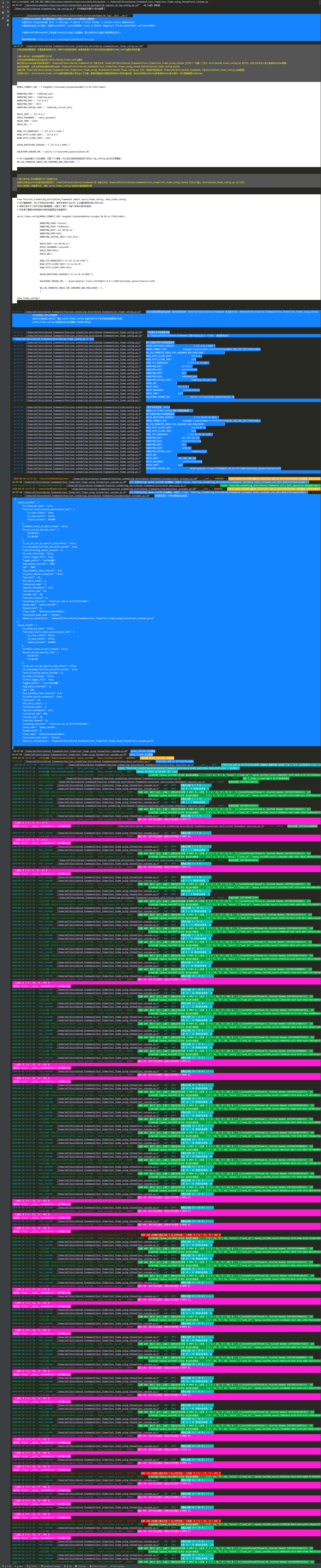-
Notifications
You must be signed in to change notification settings - Fork 89
3. 运行中截图
ydf0509 edited this page Apr 20, 2021
·
1 revision
####win之1
####win之2
3.1.3控频功能证明,使用内网连接broker,设置函数的qps为100,来调度需要消耗任意随机时长的函数,能够做到持续精确控频,频率误差小。如果设置每秒精确运行超过5000次以上的固定频率,前提是cpu够强。
(需要设置函数状态持久化为True才支持此项功能,默认不开启函数状态结果持久化, 使用的是自动批量聚合插入mongo的方式,需要安装mongodb)。
实测在进行阻塞式任务时候,性能大幅超过celery。
1)高并发
2)函数结果和运行次数和错误异常查看。使用的测试函数如下。
def add(a, b):
logger.info(f'消费此消息 {a} + {b} 中。。。。。')
time.sleep(random.randint(3, 5)) # 模拟做某事需要阻塞10秒种,必须用并发绕过此阻塞。
if random.randint(4, 6) == 5:
raise RandomError('演示随机出错')
logger.info(f'计算 {a} + {b} 得到的结果是 {a + b}')
return a + b
3)任务消费统计曲线。
在修改为每行最大240个字符后,其余的任何警告级别都保持默认的情况下,
所有文件任意一行在pycahrm的code编辑区域的滚动条做到了0个黄色,和使用alt + shift + i检查,符合极致的pep8规则。